Configuration générales
Pour rendre disponible les impressions, vous devez suivre deux principales étapes :
Rendre l'outil d'impression disponible sur la carte sur laquelle effectuer l'impression.
Donner à l'utilisateur le droit d'utiliser un modèle d'impression via les groupes de l'application.
Rendre disponible l'outil impression sur la carte
Pour rendre l'outil d'impression disponible sur une carte, vous devez accéder aux informations générales de la carte concernée.
Rendez-vous dans le menu Cartes et couches > Cartes.
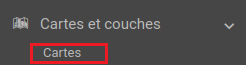
Utilisez l'icône en forme de crayon pour modifier la carte sur laquelle vous souhaitez ajouter l'outil.
Accédez à la section Outils disponibles.

Déplacez l'outil "Impression" à l'endroit où vous souhaitez le voir apparaître dans l'interface cartographique.
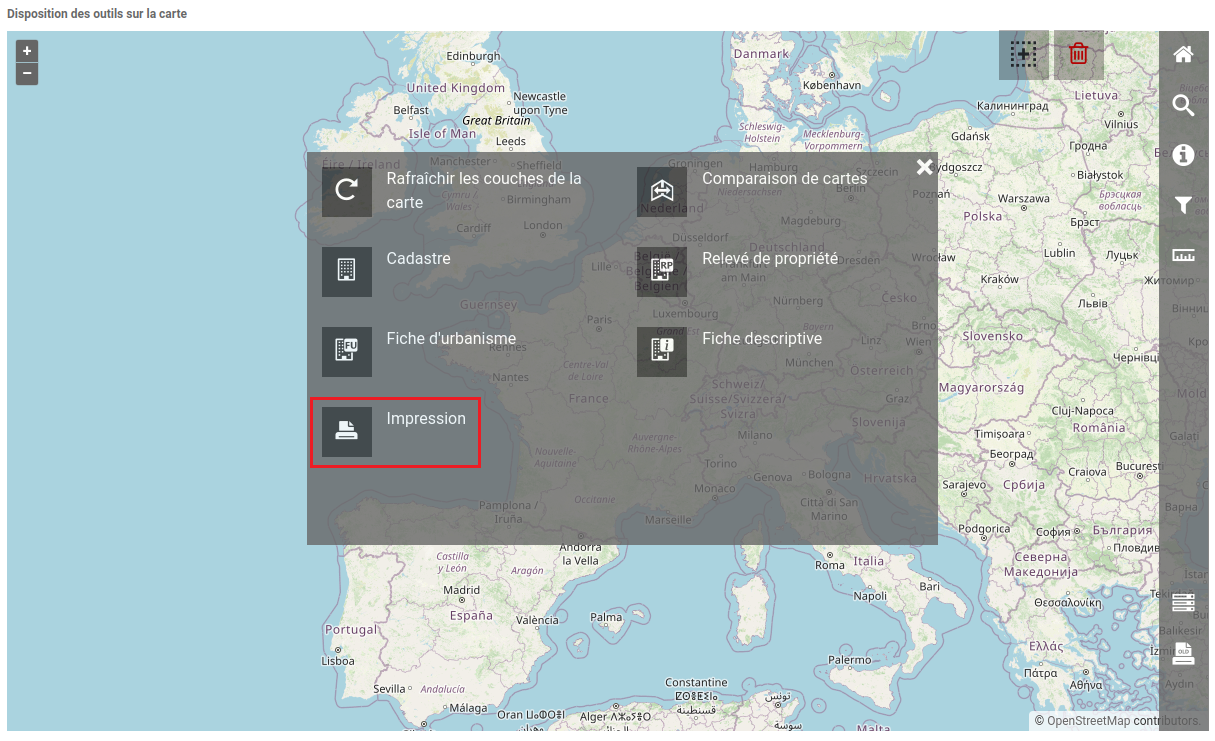

Enregistrez les modifications.
Donner les droits d'impression à l'utilisateur
Pour qu'un utilisateur ait accès à certaines catégories de modèles d'impression et pas à d'autres, vous devez configurer des groupes. Ces groupes permettent d'associer des utilisateurs de l'application à des modèles d'impression.
Les différents droits peuvent être configurés soit :
dans la fiche d'un utilisateur spécifique,
dans la fiche d'un groupe spécifique,
ou directement dans les informations générales d'un modèle d'impression (dans ce dernier cas, le groupe doit avoir été créé au préalable).
Exemple avec la configuration via un utilisateur
Rendez-vous dans le menu Utilisateurs > Utilisateurs.
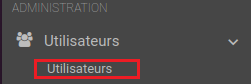
Utilisez l'icône en forme de crayon pour modifier l'utilisateur auquel vous souhaitez donner accès à un modèle d'impression.
Dans la section Informations générales, ouvrez le panneau Droits et restrictions.
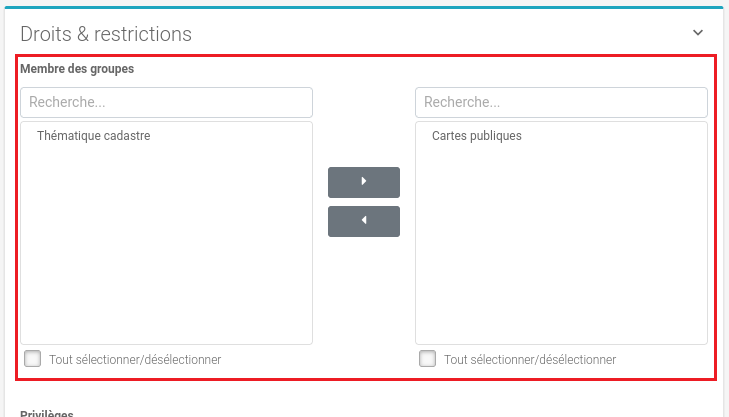
Sélectionnez le groupe contenant le modèle d'impression à rendre accessible à cet utilisateur.
Enregistrez le formulaire.
Exemple avec la configuration via un groupe
Rendez-vous dans le menu Utilisateurs > Groupes.
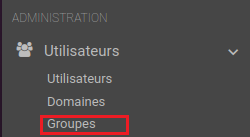
Utilisez l'icône en forme de crayon pour modifier le groupe auquel vous souhaitez donner accès à un modèle d'impression.
Dans la section Spécificités vMap, accédez à la double liste Modèles d'impression.
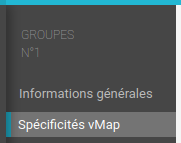
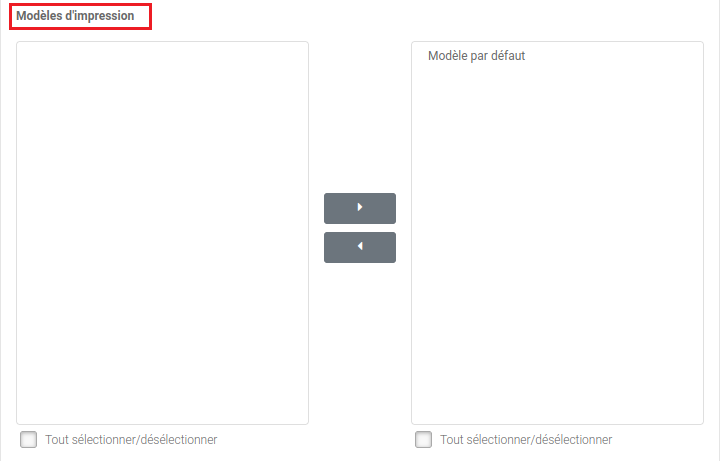
Sélectionnez le ou les modèles d'impression à associer au groupe.
Enregistrez le formulaire.
Exemple avec la configuration via le modèle d'impression
Rendez-vous dans le menu Impressions > Modèles d'impression.
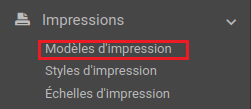
Utilisez l'icône en forme de crayon pour modifier les autorisations d'accès du modèle d'impression.
Dans la section Informations générales, accédez à la double liste Groupes.
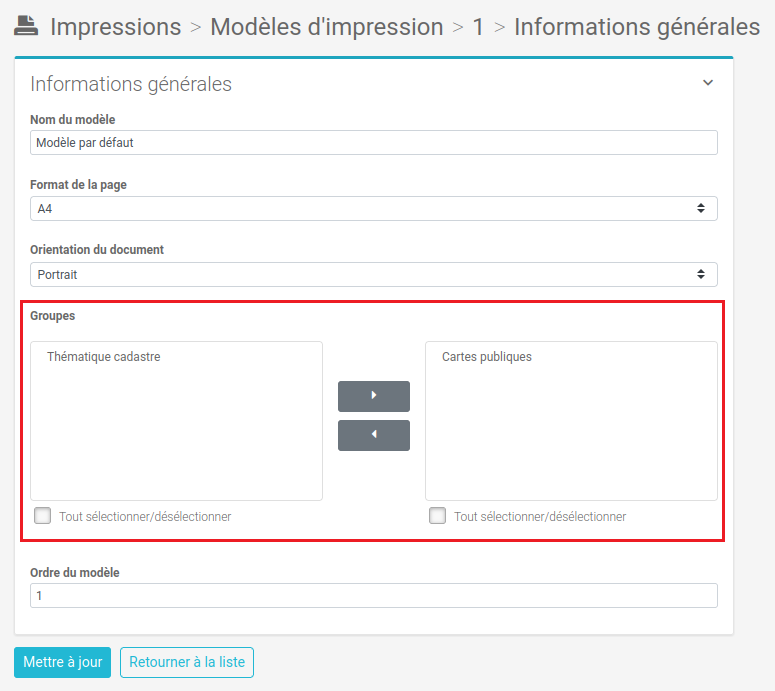
Sélectionnez le ou les groupes qui auront accès au modèle d'impression.
Enregistrez le formulaire.